Ten artykuł jest przewodnikiem z kilkoma pomocnymi zrzutami ekranu pokazującymi, jak zrównoważyć ustawienia lewego i prawego głośnika w systemie Windows 11.
Dawno minęły czasy, kiedy użytkownicy musieli ręcznie instalować sterowniki dla każdego urządzenia audio podłączonego do urządzenia z systemem Windows. Obecnie w systemie Windows 11 urządzenie wyjściowe audio jest podłączone i odtwarzane wirtualnie. Tak, nie musisz konfigurować urządzenia audio, aby je aktywować. Mimo to możesz zmienić kilka rzeczy, aby poprawić jakość dźwięku.
Jeśli korzystasz z systemu Windows 11, możesz upewnić się, że dźwięk jest odtwarzany poprawnie, zmieniając kilka ustawień dźwięku. Jednym z głównych problemów, z jakimi często borykają się użytkownicy po podłączeniu nowego urządzenia audio, jest nierównowaga lewego i prawego dźwięku.
Wszyscy doświadczyliśmy sytuacji, w których dźwięk dochodzący z lewej strony jest głośniejszy niż z prawej lub odwrotnie. Ta ujemna nierównowaga między lewą i prawą stroną jest bardzo powszechna i można ją łatwo skorygować.
Kroki, aby zrównoważyć lewy i prawy dźwięk w systemie Windows 11
Jeśli więc szukasz sposobu na zmianę lewego i prawego balansu dźwięku w systemie Windows 11, trafiłeś na właściwą stronę. Poniżej znajduje się sposób zrównoważenia lewego i prawego dźwięku w systemie Windows 11. Przewijaj, aby to sprawdzić.
1. Dostosuj balans dźwięku za pomocą ustawień
W tej metodzie używasz aplikacji Ustawienia systemu Windows 11, aby dostosować lewy i prawy balans dźwięku urządzenia dźwiękowego. Oto kilka prostych kroków do naśladowania.
- Najpierw kliknij przycisk Start systemu Windows 11 i wybierz Ustawienia .
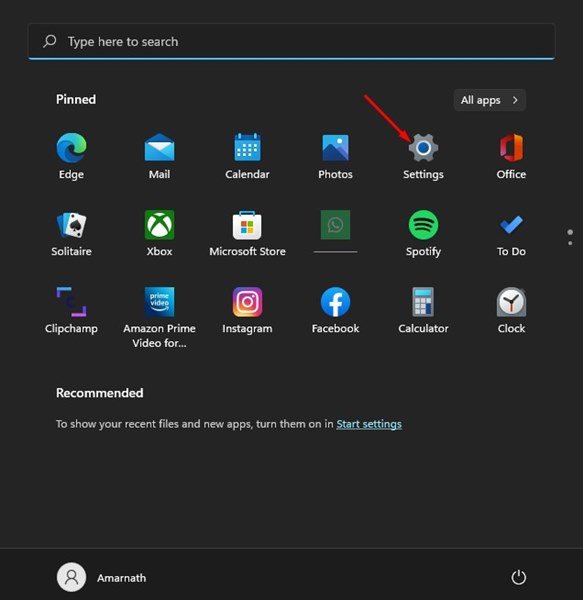
- Kliknij kartę System w aplikacji Ustawienia, jak pokazano poniżej.
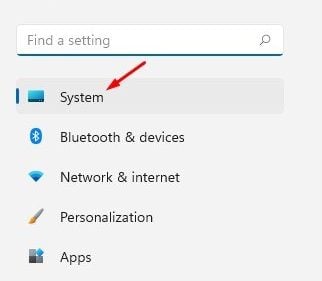
- W prawym okienku kliknij Opcje dźwięku .
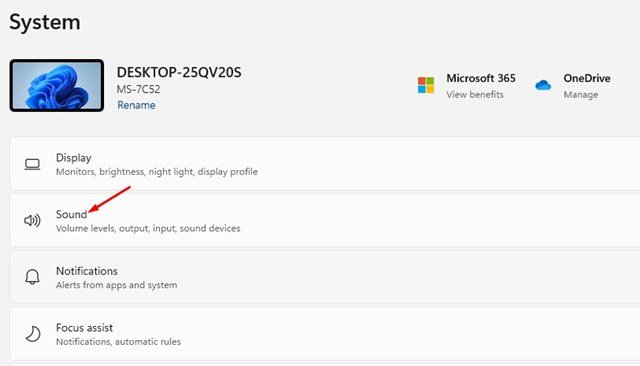
- Na stronie Dźwięk wybierz urządzenie wyjściowe, które chcesz zmodyfikować.
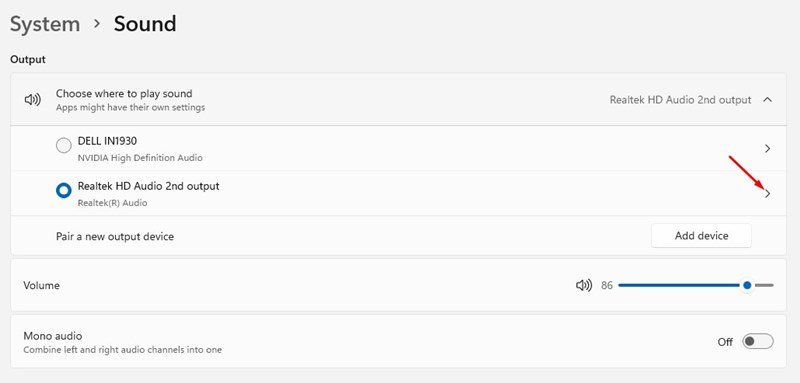
- Na stronie właściwości urządzenia wyjściowego dźwięku znajdź opcje Kanał lewy i Kanał prawy .
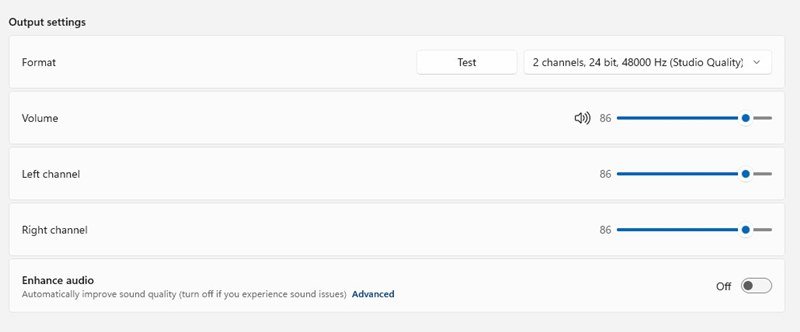
- Musisz przeciągnąć suwaki dla lewego i prawego kanału, aby zrównoważyć wyjście audio .
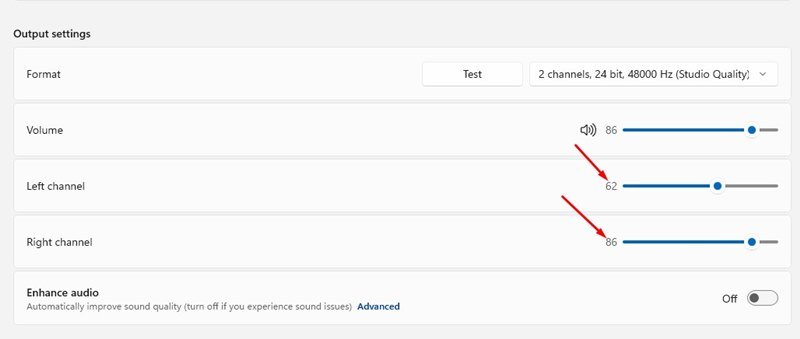
to koniec. Oto jak dostosować balans dźwięku w systemie Windows 11 za pomocą ustawień.
2. Dostosuj balans dźwięku za pomocą panelu sterowania
W tej metodzie używam klasycznego panelu sterowania systemu Windows 11, aby dostosować lewy i prawy dźwięk.
- Najpierw kliknij Wyszukaj w systemie Windows 11 i wpisz Panel sterowania . Następnie otwórz aplikację Panel sterowania z listy.
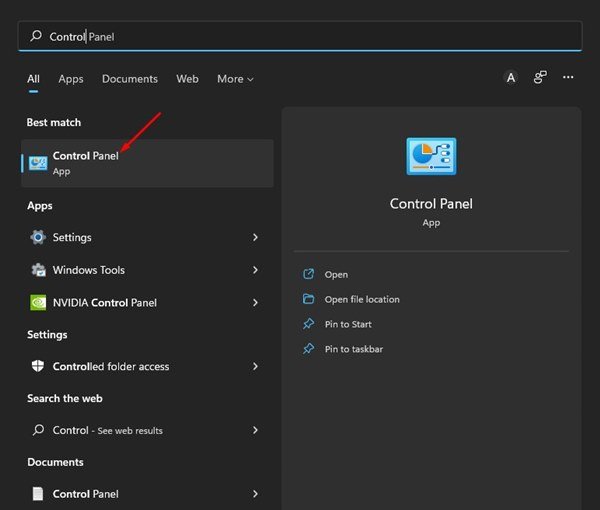
- W Panelu sterowania kliknij Opcje sprzętu i dźwięku, jak pokazano poniżej.
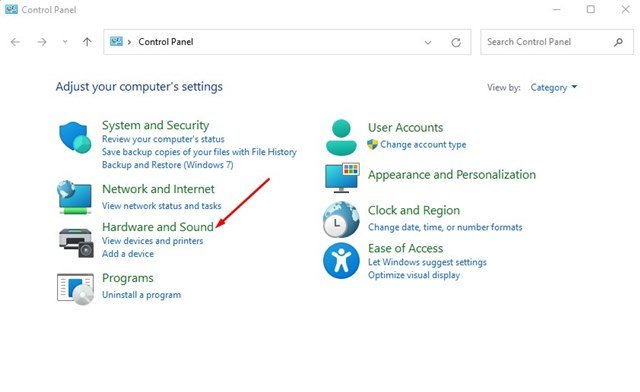
- W obszarze Sprzęt i dźwięk kliknij Opcje dźwięku .
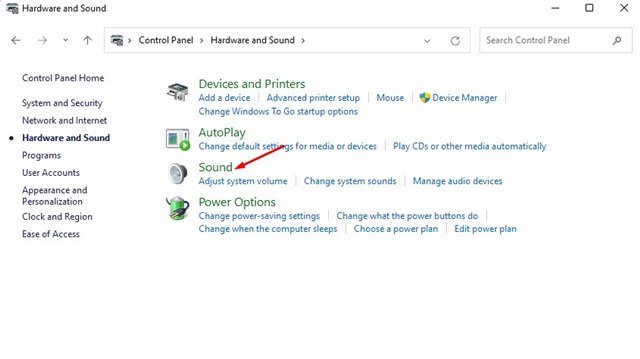
- Otworzą się ustawienia dźwięku. Musisz dwukrotnie kliknąć urządzenie wyjściowe .
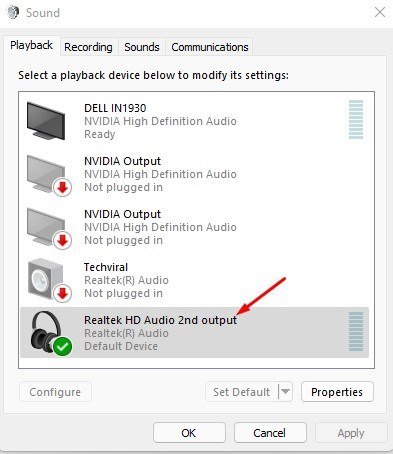
- W oknie Właściwości przejdź do zakładki Poziomy . Teraz musisz kliknąć Opcje salda , jak pokazano poniżej.
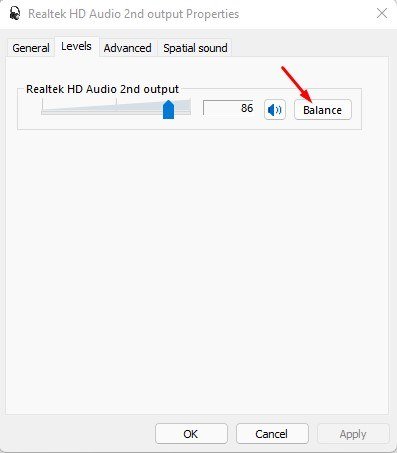
- Teraz musimy wyregulować poziom balansu dźwięku dla lewego i prawego kanału . Po zakończeniu kliknij przycisk OK .
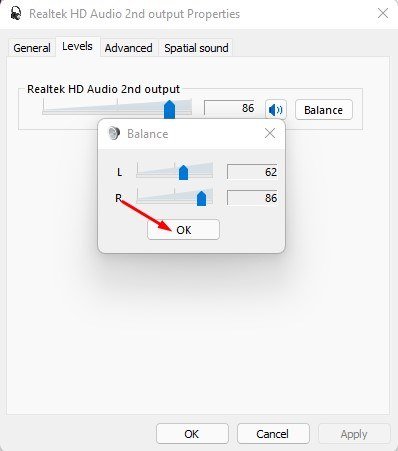
To jest koniec. Sprawdziłem drugą metodę, jak wyregulować balans lewego i prawego dźwięku w systemie Windows 11 za pomocą panelu sterowania.
Powyżej przyjrzeliśmy się, jak zrównoważyć ustawienia lewego i prawego głośnika w systemie Windows 11.













